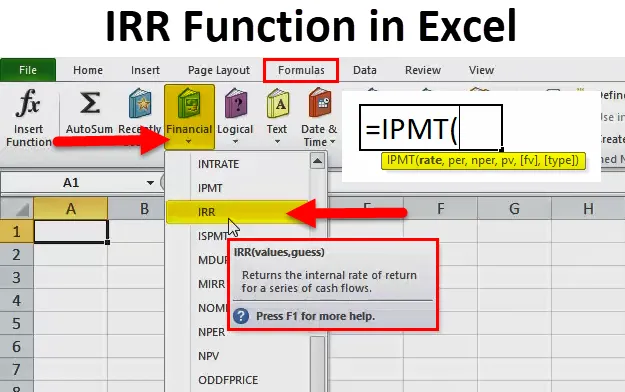
Funcția IRR în Excel (cuprins)
- IRR în Excel
- Formula IRR în Excel
- Cum se utilizează funcția IRR în Excel?
IRR în Excel
În primul rând, IRR este forma scurtă a „ Rata de rentabilitate internă”. Dacă sunteți primul utilizator atunci trebuie să vă întrebați care este această rată de rentabilitate internă? Așadar, să înțelegem despre funcția IRR în Excel.
Funcția IRR este o măsură utilizată în modelarea financiară pentru a estima rentabilitatea investiției. În termeni simpli, rata rentabilității investiției dvs. Vă puteți gândi la IRR ca la creșterea unui proiect preconizat să genereze.
Înainte de a vă orienta în conceptul IRR, este important să înțelegeți Valoarea netă prezentă (VNV). Suma pe care o avem astăzi merită mai valoroasă decât suma pe care o vom primi după 3 ani, după 5 ani sau după 10 ani. Pentru că acum banii sunt mai valoroși decât banii mai târziu. Prin urmare, înainte de a investi, este întotdeauna o practică bună să știți cât valorează acești bani astăzi. Această valoare se numește Net Present Value (NPV).
IRR este rata dobânzii care face ca suma tuturor fluxurilor de numerar să fie zero și este util să se compare o investiție cu alta. IRR va returna Rata de rentabilitate internă pentru o serie de fluxuri de numerar. Nu contează dacă este un flux negativ de intrări pozitive.
Funcția IRR este o funcție financiară și foarte utilă în modelarea financiară. Adesea este folosit de către persoane juridice pentru a compara și decide între proiectele de capital. În excel toate ieșirile sunt notate cu numere negative și toate intrările sunt notate cu numere pozitive.
Formula IRR în Excel
Mai jos este Formula IRR în Excel:
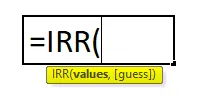
Explicația funcției IRR în Excel
Funcția IRR în Excel constă din două lucruri, unul este VALORI & GUESS.
- VALORI: Aceasta este o gamă vizată a fluxurilor și intrărilor de numerar. Gama constă din investiții inițiale și o serie de intrări de numerar (ar putea fi pozitive sau negative).
- GUESS: Este un număr ghicit de către utilizator, care este aproape de cel anticipat până la cel mai apropiat randament. Dacă ignorați acest argument opțional, funcția va lua valoarea implicită ca 0, 1 adică 10%. Dacă IRR oferă rezultatul erorii # NUM, trebuie să schimbați valoarea pentru vârste.
Sfat Pro: Dacă analizați a doua sintaxă, GUESS este inclus în paranteză (), asta înseamnă că argumentul nu este un lucru obligatoriu pentru această formulă.
Exemplu: Să spunem că puteți obține 15% dobândă de PA pentru 2.000 de dolari. Deci 2.000 de dolari câștigă 300 de dolari într-un an (2.000 $ * 15% = 300 $). 2.000 de dolari dvs. valorează 2.300 de dolari la un an. În cuvinte simple, 2.300 USD anul viitor valorează doar 2.000 USD acum sau valoarea actuală de 2.300 USD anul viitor este de 2.000 USD.

Cum se utilizează funcția IRR în Excel?
Funcția IRR în Excel este foarte simplă și ușor de utilizat. Vă rugăm să înțelegeți funcția IRR în Excel printr-un exemplu de formulare IRR. Funcția IRR poate fi utilizată ca funcție a foii de lucru.
Puteți descărca acest șablon Excel funcție IRR aici - Șablon Excel funcție IRRIRR în Excel - Exemplul # 1
În acest exemplu Funcție IRR în Excel, să luăm în considerare tabelul de mai jos pentru ilustrarea noastră, domnul X și-a început proiectul cu o investiție inițială de Rs. 10, 00.000 / - și primii 5 ani intrări de numerar sunt 1 lakh, 2, 5 lakh, 3 lakh, 3, 5 lakh, respectiv 2 lakh. Așadar, acum calculați IRR pentru această investiție făcută de domnul X.
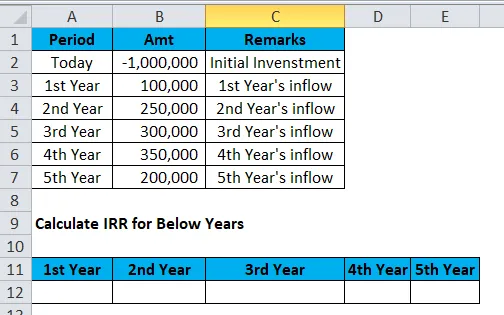
Pentru anul I IRR este de -90%. Aceasta înseamnă că domnul X și-a recuperat 10% din investiția sa până la sfârșitul primului an.

Deci rezultatul ar fi:
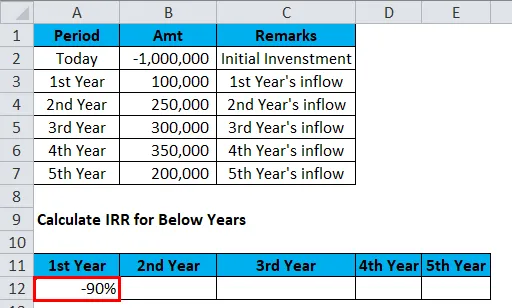
Pentru anul doi IRR este de -45%. Asta înseamnă că domnul X și-a recuperat 35% din investiția sa până la sfârșitul celui de-al doilea an. În același timp, este necesară aplicarea formulei necesare pentru a selecta investiția inițială + fluxul de primul an + fluxul de anul doi.
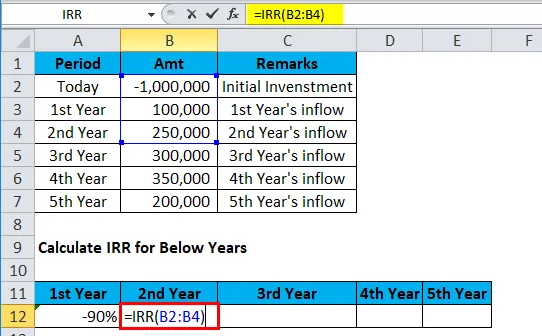
Rezultatul este:

Pentru IRR anul 3 este de -17%. Aceasta înseamnă că domnul X și-a recuperat 83% din investiția sa până la sfârșitul celui de-al treilea an. Acest lucru este în timp ce aplicați formula de care aveți nevoie pentru a selecta Investiția inițială + Influxul pentru primul an + influxul pentru anul doi + fluxul pentru anul al treilea
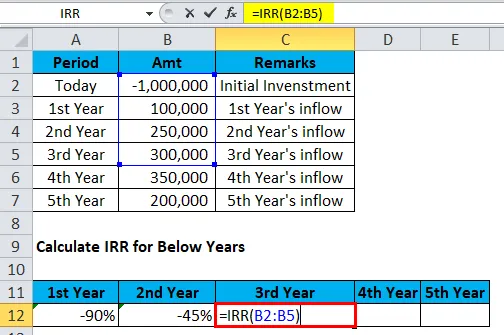
Rezultatul este:
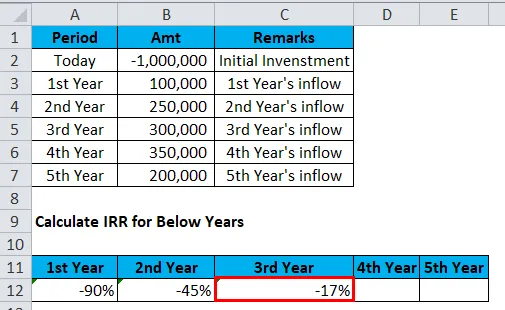
Pentru al patrulea an, în timp ce aplicați formula, trebuie să selectați Investiția inițială + Primul an de intrare + Primul an de intrare + Cel de-al treilea an + Cel de-al patrulea an. Acest lucru vă va oferi un IRR de 0, 00%. Deci, domnul X și-a recuperat întreaga investiție până la sfârșitul celui de-al patrulea an.
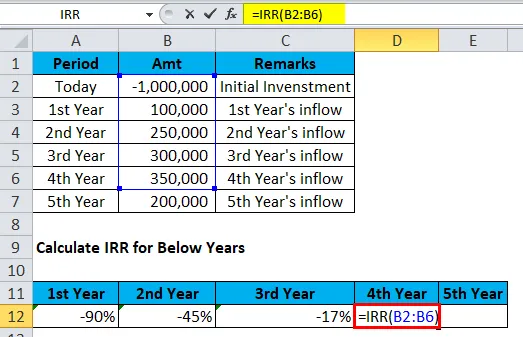
Deci rezultatul va fi:
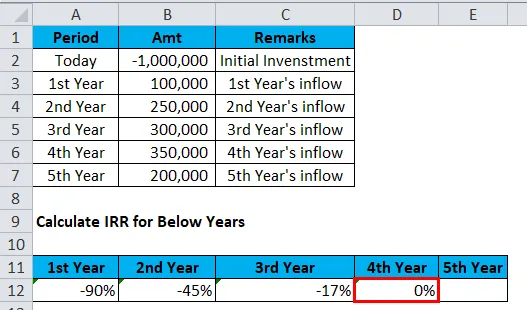
Pentru un al cincilea an, în timp ce aplicați formula, trebuie să selectați investiția inițială + fluxul de anul întâi + fluxul de al doilea an + fluxul de al treilea an + cel de-al patrulea an + fluxul de al cincilea an. Acest lucru vă va oferi un IRR de 6%. Deci, dl X a câștigat ROI 6% din acest proiect.
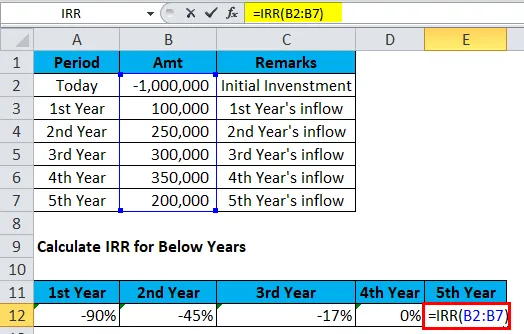
Rezultatul va fi:
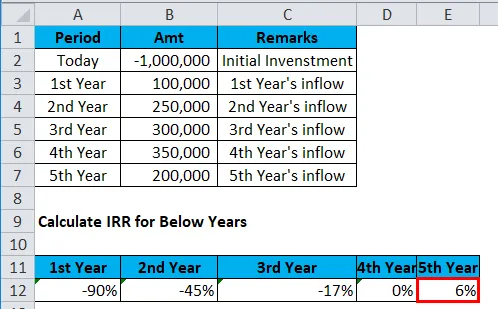
Acum MR x va decide că pentru a obține un venit de 6% din acest proiect timp de 5 ani, merită o investiție? Desigur, nu merită, așa că domnul X acum poate căuta alte portofolii pentru a-și investi banii pentru a face un IRR mai bun.
IRR în Excel - Exemplul # 2
În acest exemplu Funcție IRR în Excel, domnul Karanth are o investiție de 1 lakh USD astăzi și dorește să investească într-unul dintre proiecte și în tabelul de mai jos este informația despre Ieșiri și intrări.

Dacă te uiți la tabel, investiția este de 7 ani, fluxul inițial este de 1, 00.000 de dolari, iar în al treilea an, a introdus din nou un capital suplimentar de 5.000 de dolari. Acum calculați rata internă de rentabilitate din această investiție.
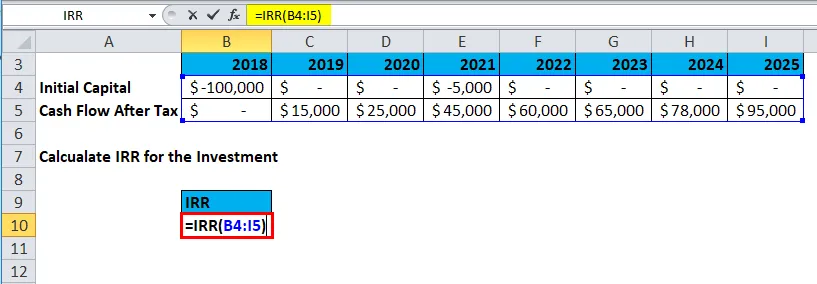
IRR din această investiție este de 10, 75%.
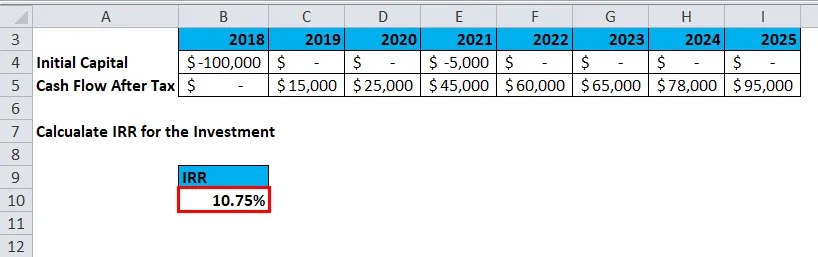
EROARE DE MANIPULARE
Mai jos sunt anumite aspecte pe care trebuie să le analizezi înainte de a aplica formula IRR în Excel.
- Dacă valoarea inițială de ieșire nu este indicată ca negativă, Excel o va recunoaște, deoarece nu există o investiție pentru acest proiect.

vom primi o eroare #NUM.
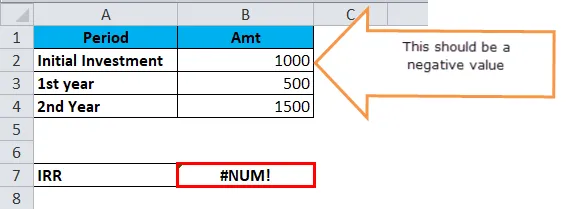
- Dacă toate valorile sunt negative, Excel consideră că nu există un flux sau un venit pentru acest proiect.

vom primi o eroare #NUM.
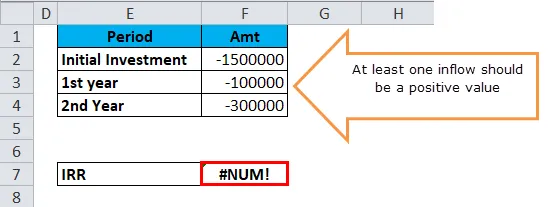
Lucruri de reținut despre funcția IRR în Excel
- Așadar, pentru a obține un rezultat precis, gama de numere trebuie să aibă minimum o valoare negativă și una pozitivă.
- Pentru sintaxa (GUESS) dacă valoarea nu este furnizată de utilizator în mod implicit, Excel o va trata drept 0.1, care este egală cu 10%.
- IRR depinde întotdeauna de valoarea actuală netă (VAN). O rată de rentabilitate dată de funcția IRR este rata de rentabilitate echivalentă cu un NPV zero.
- Nu întotdeauna egalează rata anuală compusă a rentabilității unei investiții inițiale.
Articole recomandate
Acesta a fost un ghid pentru IRR în Excel. Aici discutăm Formula IRR în Excel și cum să utilizăm Funcția IRR în Excel împreună cu exemple practice și șablon Excel descărcabil. De asemenea, puteți parcurge și alte articole sugerate -
- MS Excel: ȘI Funcție
- Cum se utilizează funcția COLUMN în Excel?
- ALEGI Formula în Excel cu exemple
- Utilizări uimitoare ale funcției FV în Excel